Приставка к умным телевизорам «Салют, Сбер» появилась три года назад. В то время на неё не особо обратили внимание и покупали с осторожностью. Сейчас модуль обретает популярность в народе и это не случайно. Удобным дополнением к нему служит голосовой помощник Салют, через которого зритель может управлять своим телевизором голосом. Познакомимся поближе с приставкой Сбер Салют и научимся её подключать к Smart TV.
Цена приставки
Через интернет можно приобрести новую приставку на официальном сайте Салют за 4990 рублей. Другие онлайн-магазины и на Avito продают б/у за меньшую стоимость.
В Сбер Салют зрителю предлагается подключить подписку и смотреть сериалы и фильмы в популярных онлайн-кинотеатрах: IVI, More.TV, PREMIER, Wink, Okko и т.д. Если нет возможности или желания покупать дополнительный контент, приставка Сбер Салют даёт возможность смотреть бесплатно около 100 российских телеканалов.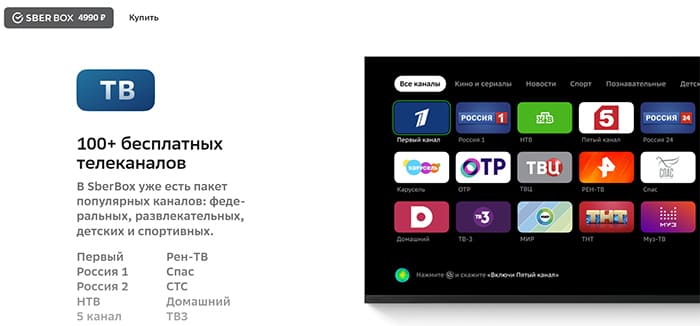 В них вы найдёте детские, спортивные, каналы с кино и музыкой.
В них вы найдёте детские, спортивные, каналы с кино и музыкой.
Как подключить приставку
Чтобы устройство работало, его нужно подключить к «умному» телевизору – устройству со встроенной операционной системой. Комплектация Сбербокс Салют:
- Медиаприставка со штекером HDMI;

- Блок питания со шнуром Micro USB для подключения к приставке;

- Пульт управления со встроенным микрофоном;

- Стики для игры на смартфоне;

- Инструкция.
Подключается приставка в несколько несложных шагов:
- В корпус приставки Салют вставьте шнур питания с коннектором Micro USB;

- При помощи единственного штекера в блоке Сбер Салют подключите к порту HDMI на задней панели вашего телевизора. Порты подписаны, ищите по названию.
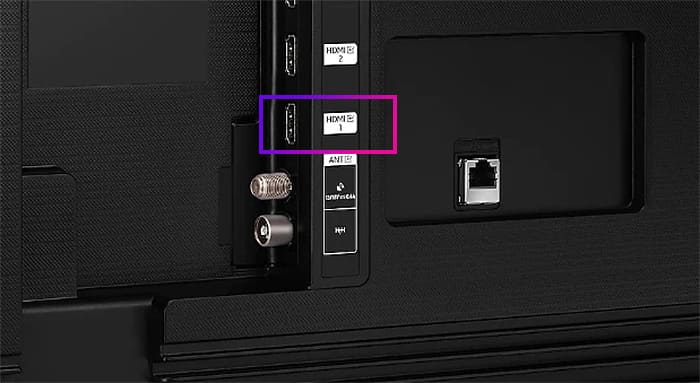
- Блок питания подключите к свободной розетке.
Нажав красную кнопку для включения, на экране ТВ появится сообщение о новом подключенном устройстве.
Первое включение и настройка Сбер Салют на телевизоре
Устройство не нужно включать, достаточно вставить его в порт на ТВ и подключить блок питания. На пульте выберите кнопку меню, чтобы выйти на главный экран (с магазином приложений, браузером и др.). В нём нужно выбрать порт HDMI, к которому подключена приставка Сбер Салют на телевизоре.
- На пульте нажмите две кнопки как показано в инструкции на экране.
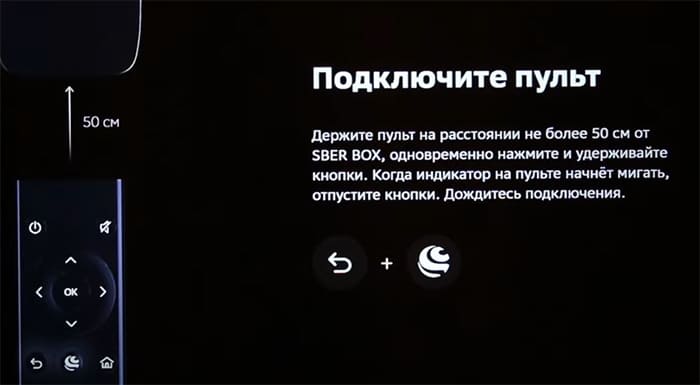
- Далее необходимо выбрать свою Wi-Fi-сеть по названию, чтобы подключить приставку к интернету.
- В то время, как она загрузит необходимые программы из интернета и обновится, вам нужно скачать на мобильный телефон приложение Салют.
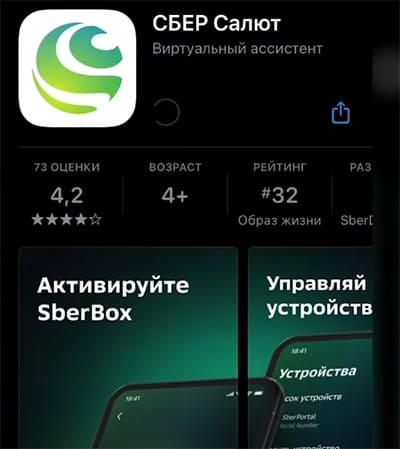
- Если у вас уже есть аккаунт в Сбербанке, войдите с его помощью в приложение на телефоне. В любом случае вы сможете создать его через приложение.
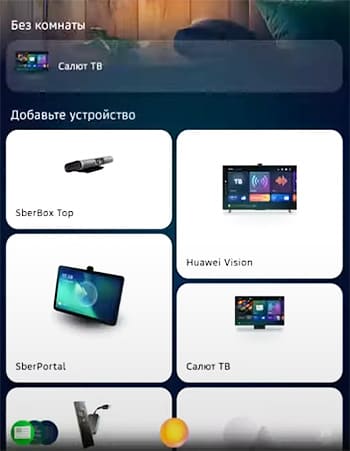
- В приложении выберите Салют ТВ и введите в пустой строке код, который видите на экране телевизора.

После того, как Сбербокс будет подключен, на экране в подсказках вы сможете ознакомиться с инструкциями по управлению. Но самым интересным для пользователей является голосовой помощник Салют. При знакомстве с ним вы сможете выбрать одного из трёх доступных ассистентов:
- Афина – внимательна к мелочам и в беседе держится на расстоянии, обращается к хозяину на «вы»;
- Сбер – скромный и вежливый, а также добрый и умный. «Повёрнут» на технологиях;
- Джой – общительная сущность, которая любит искать друзей и дружить, поэтому без лишней скромности обращается на «ты».
Вызывайте ассистента через кнопку на пульте и просите найти нужный канал, отрегулировать звук, а также рассказать для вас погоду на завтра. Чтобы переключить ассистента, попросите позвать другого и назовите его имя.
Главное меню Сбер Салют на телевизоре
В основном меню находятся блок популярных кинотеатров, погоды и кнопка с ассистентом. Если вас интересует определённая настройка, вы можете попросить помощника Салют найти её. Для перехода к центральным каналам внизу экрана есть кнопка ТВ Каналы. Слева находятся кнопки для перехода к определённому экрану – с играми, фильмами и приложениями.
Кнопка с играми позволяет открывать их на экране и управлять при помощи подключенного к телевизору гейпада или мобильного телефона со стиками. На встроенных сервисах подписку можно подключить практически бесплатно – за 1 рубль. После пробного периода вы будете платить полную стоимость, которую можно узнать на сайте определённого онлайн-кинотеатра.
Как настроить каналы на Сбер Салют
Владелец ТВ-приставки может настроить другие каналы, если в списке их нет. Для этого в главном меню необходимо найти шестерёнку.
- Кнопка настроек расположена в правом углу – нажмите на неё.
- В меню выберите Настройка устройства.

- Теперь нажмите на пункт Каналы и Сканировать каналы.
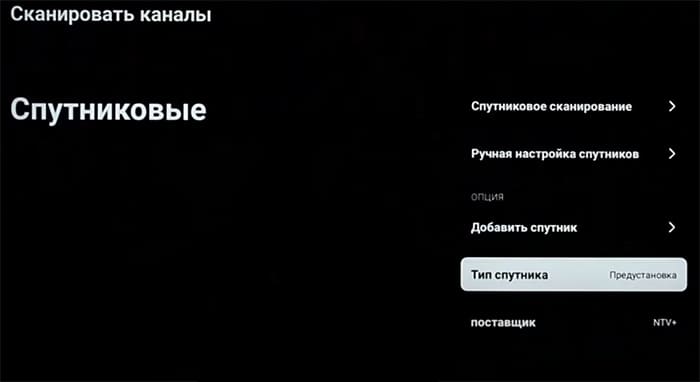
- Выберите тип сканирования. Если к вашему телевизору подключена спутниковая антенна, выберите этот тип.
Также в параметрах подключенной приставке Сбер Салют вы можете сбросить свои настройки к первоначальным. Это необходимо, если вы собираетесь перепродать телевизор или подключить приставку к другому устройству. Вызывать голосового ассистента доступно при помощи виртуальной кнопки в меню Сбербокса и пульта. Смартфон может также использоваться как ПДУ, его нужно подключить по Bluetooth через настройки Салют.